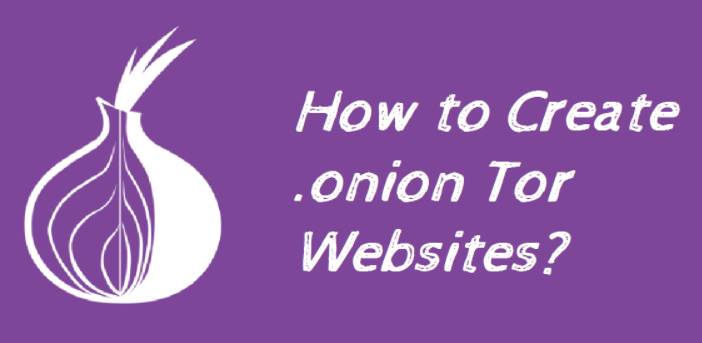Dark web hay Deep web là một tảng băng chìm trong thế giới internet. Những website chúng ta thấy được trên internet chỉ chiếm 30%, còn 70% còn lại nằm trong Deep Web. Để truy cập nội dung của Deep Web hay Dark Web bạn cần dùng trình duyệt Tor, và dấu hiệu nhận biết của các trang web đó là có đuôi .onion. Chắc hẵn có nhiều bạn sẽ đặt ra câu hỏi domain .onion mua ở đâu? Và làm sao để tạo Website trên Dark Web hoặc Deep Web. Trong bài viết này Top Thủ Thuật sẽ hướng dẫn bạn các tạo tạo Website .onion trên Dark Web và Deep Web bằng Windows và Linux.
Lưu ý là mình đã giả sử các bạn đã có các kiến thức về web và đã tạo được web rồi nhé. Còn nếu các bạn vẫn chưa có kiến thức và không biết tạo web như thế nào, thì xem các khóa học miễn phí của Top Thủ Thuật.
Nội dung
Cách tạo Website Dark Web trên Windows
Bước 1: Cài đặt & cấu hình server
Để tạo một website Dark Web, bạn sẽ cần một web server để cung cấp web dịch vụ ẩn (hidden service site) từ hệ thống của mình. Tài liệu chính thức của Tor khuyến cáo không nên sử dụng máy chủ web Apache thông thường. Thay vào đó, Tor khuyến nghị sử dụng máy chủ web Savant trên Windows hoặc máy chủ Web thttpd trên Mac OS X, Linux và các hệ điều hành UNIX khác. Apache “rất lớn và có nhiều chỗ làm lộ địa chỉ IP của bạn hoặc thông tin nhận dạng khác, ví dụ như trong trang 404” nhưng cũng lưu ý rằng “Savant có thể cũng gặp những vấn đề này”.
Điểm mấu chốt là việc cấu hình máy chủ web rất quan trọng. Nếu bạn đang chạy một trang Tor ẩn rất nhạy cảm, bạn sẽ cần phải xem qua cài đặt của máy chủ web và đảm bảo rằng web server đó không làm rò rỉ bất kỳ thông tin nào có thể được sử dụng để nhận dạng bạn, chẳng hạn như địa chỉ IP của bạn.
Mình sẽ sử dụng Savant làm ví dụ ở đây, nhưng bạn cũng có thể đặt các tùy chọn tương tự trong các web server khác.
Để cấu hình Savant, hãy mở phần mềm Savant và nhấp vào nút “Configuration”.
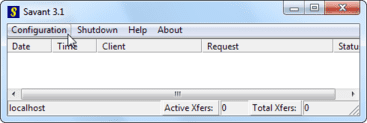
Từ cửa sổ cấu hình, bạn sẽ cần đặt mục “Server DNS Entry” thành “localhost” để liên kết Savant với localhost. Điều này đảm bảo trang web của bạn chỉ có thể truy cập được từ máy tính của bạn, vì vậy mọi người sẽ không thể truy cập nó qua Web bình thường và thấy bạn đang lưu trữ website Tor ẩn được.
Bạn khia báo port cho Web của mình.
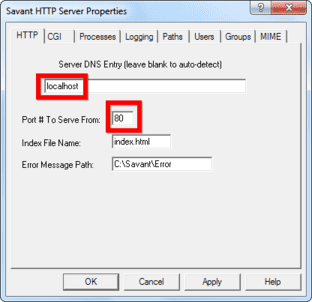
Sau khi webserver được định cấu hình, bạn cần thêm nội dung của mình. Theo mặc định, Savant sử dụng thư mục C:SavantRoot (bạn có thể thay đổi đường dẫn này từ tab Paths). Hãy copy bộ source code web của bạn vào đấy.
Bạn có thể kiểm tra xem nó có hoạt động không bằng cách nhập localhost vào thanh tìm kiếm trình duyệt của bạn. Nếu bạn đặt một cổng khác thay vì 80, thì bạn chỉ cần điền cổng đó vào sau chữ localhost, ví dụ bạn đặt cổng 1000, thì bạn chỉ cần nhập localhost:1000.
Bây giờ Tor đã được cài đặt và webserver đang chạy, tất cả những gì bạn phải làm là cho Tor biết về điều đó. Bạn có thể thêm thông tin này vào tệp torrc thông qua giao diện người dùng đồ họa Vidalia, nhưng mình đã gặp lỗi và phải thực hiện việc này bằng tay.
Trước tiên, hãy tắt Tor nếu nó đang chạy.
Tiếp theo, tìm tệp torrc của bạn. Nếu bạn đã cài đặt Tor Browser, bạn sẽ tìm thấy nó trong thư mục Tor BrowserDataTor. Click chuột phải vào tệp torrc và chọn Open with Notepad.
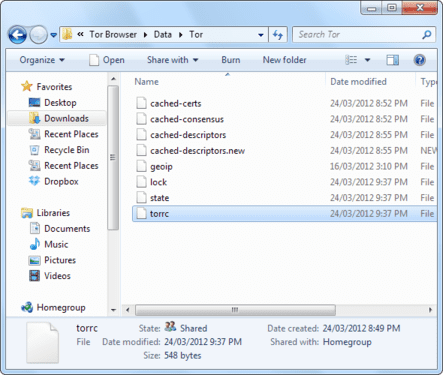
Thêm đoạn code dưới vào cuối tệp:
# Hidden Service
HiddenServiceDir C:UsersNametor_service
HiddenServicePort 80 127.0.0.1:80
Thay thế C:UsersNametor_service bằng đường dẫn đến thư mục Tor. Không sử dụng thư mục đã chứa trang web của bạn. Thư mục này phải là một thư mục trống.
Thay thế :80 bằng cổng mà webserver đang sử dụng trên hệ thống của bạn. Ví dụ: nếu máy chủ web đang chạy trên cổng 5000, bạn phải đổi thành HiddenServicePort 80 127.0.0.1:5000.
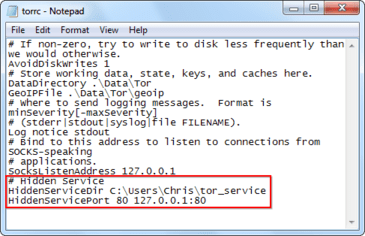
Lưu tệp sau khi chỉnh sửa. Bạn cũng sẽ phải tạo thư mục mà bạn đã chỉ định, nếu nó chưa tồn tại.
Khởi động lại Tor sau khi bạn thực hiện xong. Sau đó, bạn sẽ phải kiểm tra Message Log để xem có bất kỳ thông báo lỗi nào không.
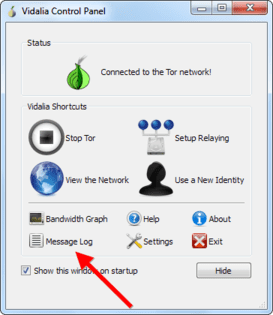
Nếu Message log không có lỗi, hãy tiếp tục thực hiện bước tiếp theo. Kiểm tra thư mục dịch vụ ẩn mà bạn đã tạo. Tor sẽ tạo hai tệp trong thư mục là hostname và private_key. Không cung cấp cho bất kỳ ai tệp private_key nếu không họ có thể mạo danh trang Tor dịch vụ ẩn của bạn.
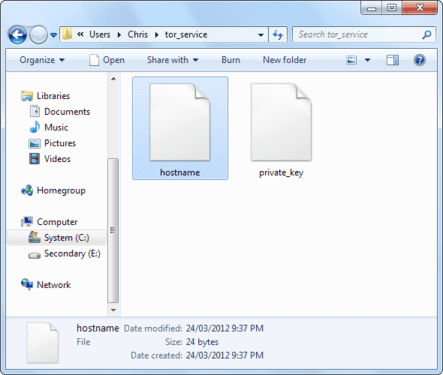
Mở file hostname trong Notepad, nó sẽ cho bạn biết địa chỉ của trang Tor dịch vụ ẩn mới của bạn. Điền địa chỉ này vào trình duyệt web Tor của bạn và bạn sẽ thấy trang web của mình. Cung cấp địa chỉ cho người khác để họ có thể truy cập trang web của bạn. Hãy nhớ rằng mọi người phải sử dụng Tor để truy cập trang web dịch vụ ẩn của bạn.
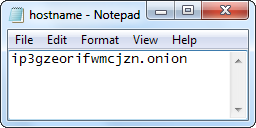
Phương pháp này chỉ dạy cách thiết lập trang web, nó không dạy bạn cách bảo mật trang web đó, vậy nên đừng đi lung tung trang web bạn vừa mới tạo nhé, kẻo mất cả web lẫn máy tính đó.
Cách tạo website Dark Web trên Linux
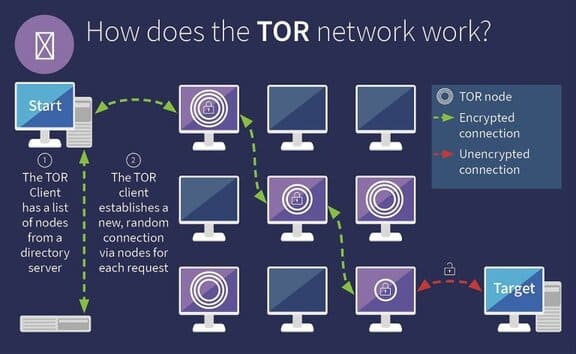
Bước 1: Cài đặt Tor
sudo apt install tor -y
Bước 2: Cài đặt Tor Browser
Truy cập vào trang download của Tor Browser và chọn hệ điều hành bạn đang sử dụng.
wget https://www.torproject.org/dist/torbrowser/9.5.3/tor-browser-linux64-9.5.3_en-US.tar.xztar xf tor-browser-linux64-9.5.3_en-US.tar.xzcd tor-browser_en-US./browser
Sau khi cài đặt Tor Browser, bạn có thể mở “Tor Browser” và nó sẽ tự động kết nối với mạng Tor. Trong lần chạy đầu tiên, Tor có thể yêu cầu bạn “Kết nối” với Tor hoặc “Định cấu hình” cho nó. Chọn cái đầu tiên trừ khi bạn đang sử dụng proxy hoặc ở trong khu vực cấm Tor.
Bước 3: Host Server
Tạo tệp HTML.
sudo echo "It works" > /var/www/html/index.html
Khởi chạy nginx.
sudo systemctl start nginx
Bước 4: Tạo một dịch vụ ẩn
Bạn cần tìm tệp “torrc”, rất có thể nó nằm trong /etc/tor. Chúng ta có thể di chuyển đến thư mục đó bằng lệnh cd:
cd /etc/tor/
Cuối cùng, dùng lệnh “ls” để hiển thị các tệp hoặc thư mục có trong đường dẫn hiện tại.
lstorrc torsocks.conf
Nếu bạn tìm thấy tệp torrc thì bây giờ chúng ta cần chỉnh sửa nó. Bạn có thể sử dụng Vim, emacs, hoặc đơn giản là GNU nano để chỉnh sửa tệp. Để chỉnh sửa tệp trong nano, chỉ cần chạy lệnh sau trong terminal. Nếu bạn là root, bạn có thể bỏ qua sudo.
sudo vim torrc
Hoặc dùng lệnh sudo nano torrc.
Kéo xuống và tìm chỗ giống đoạn code bên dưới. Bạn cũng có thể dùng tính năng find để nhanh chóng tìm thấy vị trí đó.
Bạn cần phải bỏ comment hai dòng dưới đây:
#HiddenServiceDir /var/lib/tor/hidden_service/
#HiddenServicePort 80 127.0.0.1:80Bước 5: Kiểm tra Dịch vụ Tor
Với những thay đổi được ghi vào tệp torrc và server chạy ở 127.0.0.1:80, việc làm cho máy chủ bạn vừa tạo có thể truy cập được qua Tor cũng đơn giản như khởi động dịch vụ Tor. Chúng ta có thể thực hiện việc này bằng dòng lệnh sau:
sudo tor
Khi khởi động Tor lần đầu tiên với cấu hình mới, một địa chỉ .onion sẽ được tạo tự động. Thông tin này sẽ được lưu trữ trong “/var/lib/tor/hidden_service” (hoặc một thư mục khác nếu được chỉ định trong tệp torrc). Xem để địa chỉ website dark web của bạn là gì, hãy gõ lệnh:
sudo cat /var/lib/tor/hidden_service/hostnameCảm ơn các bạn đã theo dõi TOP Thủ Thuật trên đây là những chia sẻ của chúng tôi về Cách tạo Website trên Dark Web và Deep Web. Hy vọng bài viết tại chuyên mục Network sẽ giúp ích được cho bạn. Trân trọng !!!